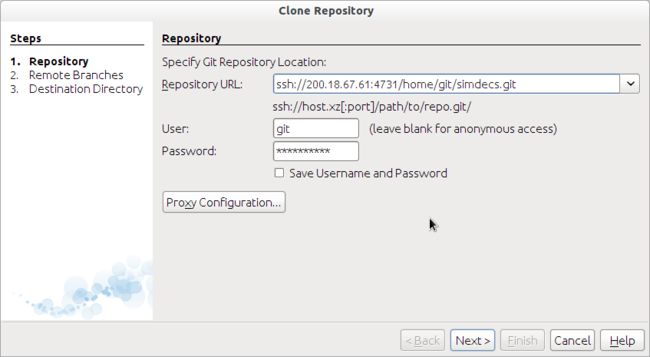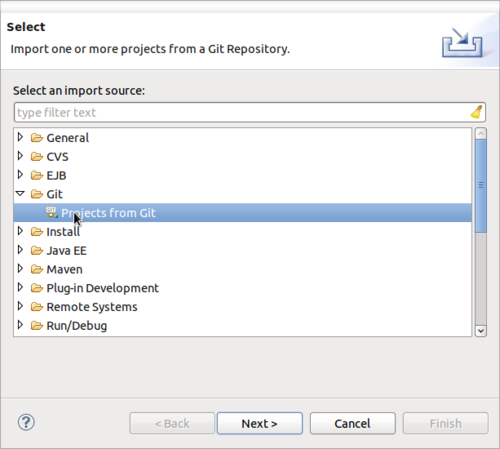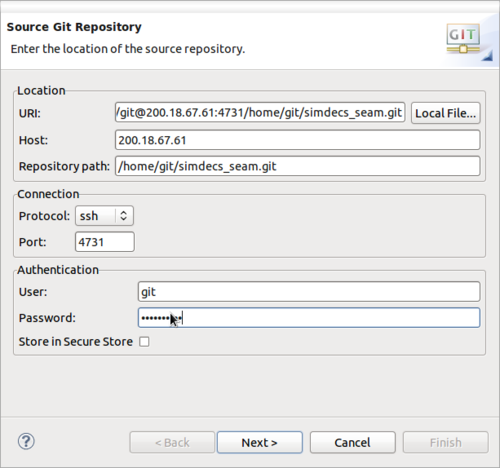Configuração do Git
| Linha 70: | Linha 70: | ||
* Selecionar "master" para baixar o repositório principal. | * Selecionar "master" para baixar o repositório principal. | ||
* Selecionar o diretório local aonde o projeto será salvo e finalizar. | * Selecionar o diretório local aonde o projeto será salvo e finalizar. | ||
| + | * Após clonar, selecionar o repositório adicionado, ir em Next e Import existing projects. | ||
| + | |||
| + | === Fluxo normal de trabalho === | ||
| + | * Editar os arquivos necessários. | ||
| + | * Clicar com o direito no projeto -> Team -> Commit. Selecionar os arquivos a serem enviados. Escrever uma mensagem explicando o que foi alterado. Submeter. (os commits são locais, então pode submeter sem estar conectado à internet). | ||
| + | * Quando quiser disponibilizar suas mudanças para os outros (que podem ser de vários commits), clicar com o direito -> Team -> Push. Existe também a opção Commit and Push que submete as mudanças local e remotamente. | ||
Edição de 00h48min de 8 de dezembro de 2011
Configuração do Git para o projeto SimDeCS
Esta página detalha os passos necessários para baixar o código fonte do projeto do repositório git.
Git é um sistema de controle de versão distribuído com ênfase em velocidade. O Git foi inicialmente projetado e desenvolvido por Linus Torvalds para o desenvolvimento do kernel Linux. Cada diretório de trabalho Git é um repositório com todos os históricos e habilidade total de controle das revisões, não dependente de acesso a uma rede ou a um servidor central. Fonte: http://pt.wikipedia.org/wiki/Git
Site oficial: http://git-scm.com/
Tabela de conteúdo |
Netbeans
As instruções a seguir são para Netbeans >= 7.0.1. Recomenda-se utilizar o Netbeans 7.1, pois alguns bugs importantes do plugin foram corrigidos. O ambiente de referência foi configurado em inglês.
Instalação
- Netbeans 7.1 já vem com git instalado.
- Para outras versões, deve-se baixar o plugin do Git: Tools -> Plugins. Procurar e instalar o plugin "Git".
Baixar o código fonte do projeto
O projeto criado no Netbeans é o diagrama e comunicação com a interface web (flash) do jogo.
- Clonar o repositório: Team -> Git -> Clone. Na tela para adição de repositório, incluir as seguintes configurações:
ssh://200.18.67.61:4731/home/git/simdecs.git
usuário: git
senha: gitsimdecs
- Selecionar "master" para baixar o repositório principal.
- Selecionar o diretório local aonde o projeto será salvo e finalizar.
Problemas conhecidos
- No OS X, pode ocorrer um erro de conexão quando se marca a opção para salvar a senha.
- No Windows, pode ocorrer um bug cuja mensagem é "reject hostKey". Esse bug foi relatado em http://netbeans.org/bugzilla/show_bug.cgi?id=199263 e foi corrigido na versão 7.1.
Fluxo normal de trabalho
- Editar os arquivos necessários.
- Clicar com o direito no projeto -> Git -> Commit. Selecionar os arquivos a serem enviados. Escrever uma mensagem explicando o que foi alterado. Submeter. (os commits são locais, então pode submeter sem estar conectado à internet).
- Quando quiser disponibilizar suas mudanças para os outros (que podem ser de vários commits), clicar com o direito -> Git -> Push. O endereço do repositório remoto já vai estar salvo, então é só selecionar master e finalizar.
Mais informações
Para mais detalhes sobre a utilização do plugin leia o manual Git User Guide.
Eclipse
Instruções testadas para o Eclipse > 3.6. O ambiente de referência foi configurado em inglês.
Instalação
- Para instalar o plugin no eclipse, deve-se ir em Help -> Install New Software. Procurar por Git no repositório principal do Eclipse e instalar o "Egit".
Baixar o código fonte do projeto
O projeto criado no Eclipse é o sistema web para cadastro de usuários, grupos, privilégios e redes Bayesianas.
- Importar um projeto do Git. Ir em New -> Import -> Git -> Projects from Git.
- Clonar um repositório com as seguintes configurações:
ssh://200.18.67.61:4731/home/git/simdecs_seam.git
usuário: git
senha: gitsimdecs
Basta completar a URI com ssh://git@200.18.67.61:4731/home/git/simdecs_seam.git e digitar a senha. Os demais dados serão preenchidos automaticamente.
- Selecionar "master" para baixar o repositório principal.
- Selecionar o diretório local aonde o projeto será salvo e finalizar.
- Após clonar, selecionar o repositório adicionado, ir em Next e Import existing projects.
Fluxo normal de trabalho
- Editar os arquivos necessários.
- Clicar com o direito no projeto -> Team -> Commit. Selecionar os arquivos a serem enviados. Escrever uma mensagem explicando o que foi alterado. Submeter. (os commits são locais, então pode submeter sem estar conectado à internet).
- Quando quiser disponibilizar suas mudanças para os outros (que podem ser de vários commits), clicar com o direito -> Team -> Push. Existe também a opção Commit and Push que submete as mudanças local e remotamente.